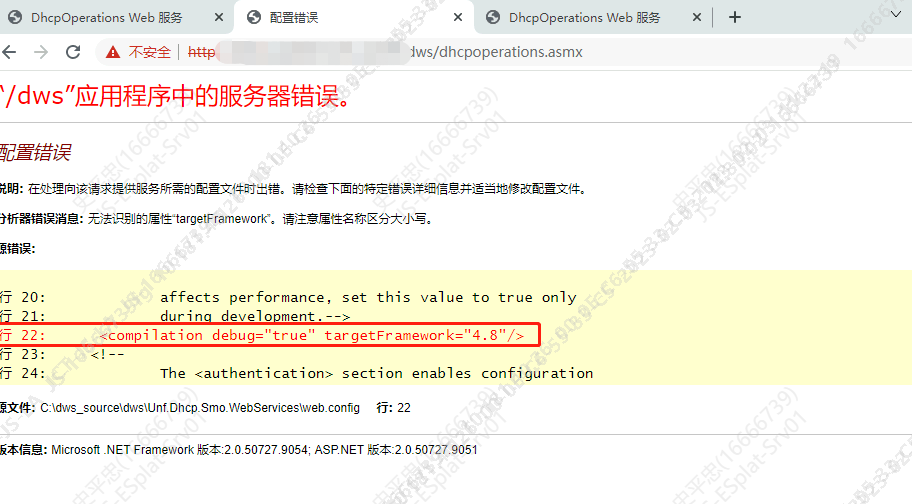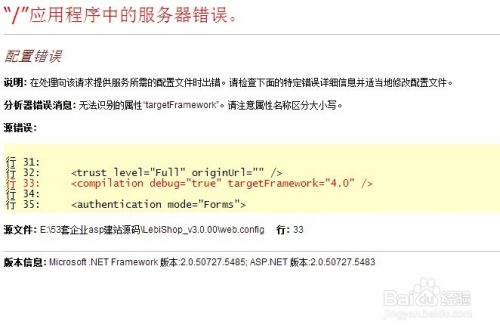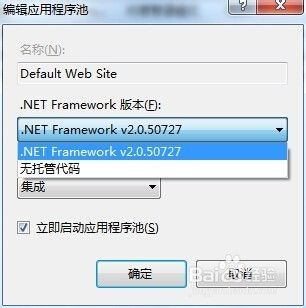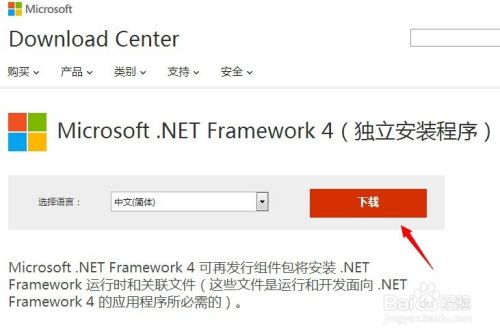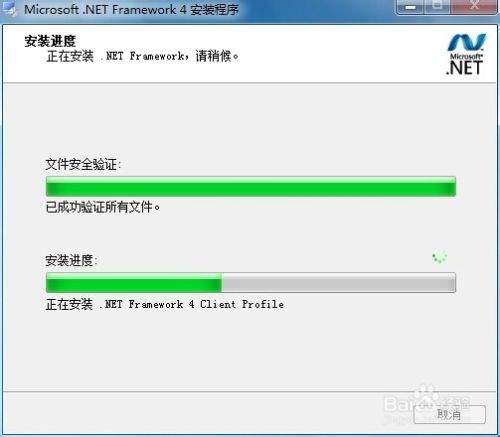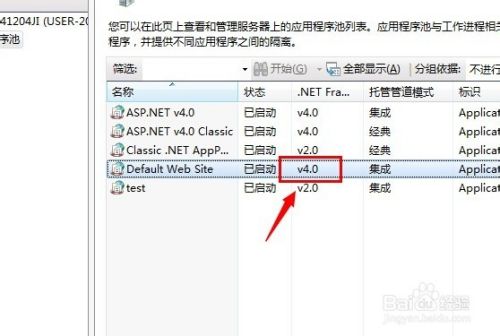本文导读:网站发布后,在IIS中浏览的时候出现以下异常:无法识别的属性“targetFramework”,请注意属性名称区分大小写。出现这个问题是由IIS配置该站点的.NET Framework 版本与程序中的.NET Framework配置的版本不一致引起的,修改.NET Framework 版本为相应版本即可解决
一、无法识别的属性“targetFramework”。请注意属性名称区分大小写 错误如下
“/OA”应用程序中的服务器错误。
配置错误
说明:在处理向该请求提供服务所需的配置文件时出错。请检查下面的特定错误详细信息并适当地修改配置文件。
分析器错误消息: 无法识别的属性“targetFramework”。请注意属性名称区分大小写。
源错误:
行 <span color:rgb(144="" 255="" 173)"="">255 173)">24: 设置为 true。 行 25: --> 行 26: <compilation debug="true" targetFramework="4.0"/> 行 27: <!-- 行 28: 通过 <authentication> 节可以配置 ASP.NET 使用的 |
源文件: E:\NET\CRM.Web\web.config 行: 26
版本信息: Microsoft .NET Framework 版本:2.0.50727.4961; ASP.NET 版本:2.0.50727.4955
原因:站点中部署的Web使用的是基于.Net Framework2.0的Application Pool,而虚拟目录是基于.Net Framework4.0的,修改IIS中的ASP.Net版本为4.0的相应版本。
二、IIS6的解决方法
在IIS下找到该网站,右键属性,在ASP.NET属性页中修改过ASP.NET版本,如图
三、IIS7的解决方法
1、打开IIs点击IIS根节点
2、看右边的“操作”-》点击“更改.NET Framework 版本”
3、选择相应的版本,我这里应该选择v4.0.30319,点击确定
4、点击IIS的应用程序池
5、双击出问题的网站的应用程序池